Come personalizzare il centro di controllo dell'iPhone o dell'iPad

A partire da iOS 11, ora puoi personalizzare il Control Center che vedi quando scorri verso l'alto dalla parte inferiore dello schermo dell'iPhone o dell'iPad. Puoi rimuovere scorciatoie che non usi mai, aggiungere nuove scorciatoie e riorganizzare le scorciatoie per rendere il centro di controllo il tuo.
CORRELATO: Novità in iOS 11 per iPhone e iPad, disponibile ora
Il centro di controllo ora ha anche migliorato il supporto per 3D Touch, così puoi premere a lungo qualsiasi scorciatoia per visualizzare maggiori informazioni e azioni. Ad esempio, è possibile premere a mano il controllo della musica per visualizzare più controlli di riproduzione o premere a lungo il tasto di scelta rapida della torcia per selezionare un livello di intensità. Su un iPad senza 3D Touch, basta premere a lungo invece di premere a fondo.
Troverai queste opzioni di personalizzazione nell'app Impostazioni. Vai su Impostazioni> Centro di controllo> Personalizza controlli per iniziare.
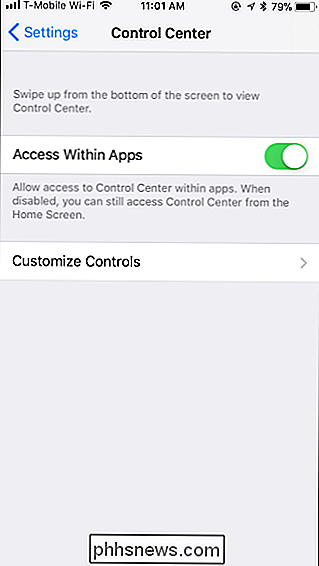
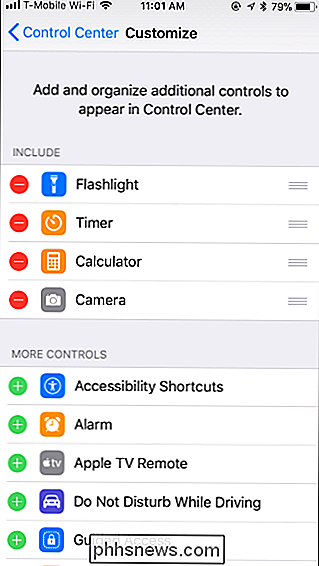
Per rimuovere un collegamento, tocca il pulsante rosso meno alla sua sinistra. Puoi rimuovere le scorciatoie predefinite di Torcia elettrica, Timer, Calcolatrice e Fotocamera, se lo desideri.
Per aggiungere un collegamento, tocca il pulsante più verde alla sua sinistra. Puoi aggiungere pulsanti per accessibilità per i collegamenti, allarme, telecomando Apple TV, non disturbare mentre guidi, accesso guidato, modalità basso consumo, lente d'ingrandimento, note, registrazione schermo, cronometro, dimensione del testo, memo vocali e portafogli, se lo desideri.
Per riorganizzare l'ordine in cui vengono visualizzate le scorciatoie nel Centro di controllo, tocca e trascina la maniglia su una scorciatoia a destra. Puoi scorrere verso l'alto dalla parte inferiore dello schermo in qualsiasi momento per vedere come appare il Centro di controllo con le tue personalizzazioni. Al termine, lascia l'app Impostazioni.
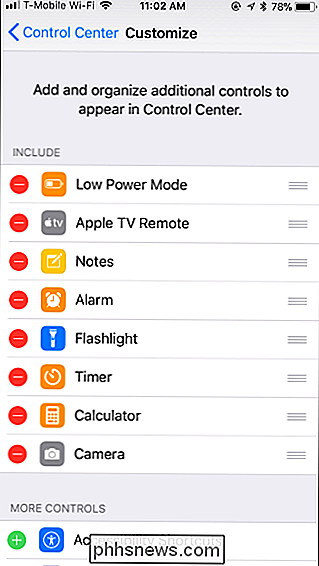
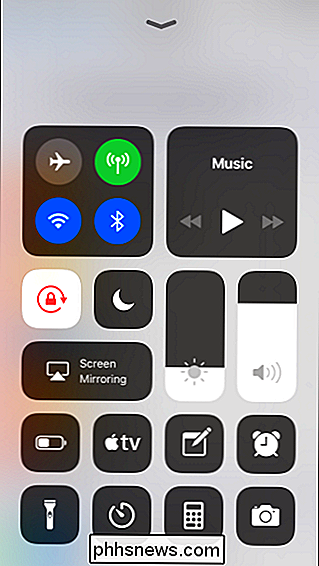
Non puoi rimuovere o riorganizzare le seguenti scorciatoie standard, che non appaiono affatto nella schermata Personalizza: Wireless (Modalità aereo, Dati cellulare, Wi-Fi , Bluetooth, AirDrop e Hotspot personale), Musica, Blocco rotazione schermo, Non disturbare, Mirroring schermo, Luminosità e Volume.

10+ Utili strumenti di sistema Nascosti in Windows
Windows contiene una varietà di utilità di sistema utili, ma ben nascoste. Alcuni sono sepolti in profondità nel menu Start, mentre altri sono accessibili solo se si conosce il comando corretto da eseguire. CORRELATI: 10 utili comandi Windows da sapere È possibile avviare la maggior parte di questi strumenti piuttosto facilmente se conosci i loro nomi, cerca nel menu di avvio il nome dello strumento e sei a posto.

Come funzionano le fotocamere Night Vision?
La maggior parte delle telecamere di sicurezza è dotata di visione notturna, che consente loro di vedere ancora le cose anche se fuori è buio pesto. Ma come funziona? Se non sai di cosa stiamo parlando, probabilmente hai almeno visto i filmati di visione notturna di quei programmi televisivi di caccia ai fantasmi: quel look in bianco e nero o nero e verde è fin troppo familiare Molte telecamere di sicurezza includono anche la stessa tecnologia di visione notturna, che consente loro di catturare filmati anche quando è buio.



